اهمیت داشتن بک اپ از هاست؟
دانستن نحوه تهیه نسخه پشتیبان ( backup) از وب سایت و ریستور(restore) بک اپ درهاست یک امر ضروری است
پشتیبان گیری تضمین اصل بازیابی کامل سایت شما پس هرگونه مشکل و خرابی است بطور مثال اگه ناخواسته برخی از عناصر مهم را حذف کنید یا اگر بدافزار (هکرها – ویروسها )به سایت شما آسیب برساند به راحتی بتوانید آخرین نسخه بک اپ خود را ریستور نمایید
بعد از اینکه هاست را تهیه کردید مهمترین کار تهیه (full backup) است
حال چه هاست خالی باشد و چه دیتا داشته باشد بکاپ گیری از اطلاعات نیز کاملا منطقی است زیرا در حین انجام کار شما نمی توانید پیش بینی کنید که چه زمانی دچار اختلال و خرابی میشود مثلا در وب سایت ها حداقل ماهیانه و از سایت های فعال به صورت روزانه یا لحظه ای باید بک اپ تهیه شود. اگر هاست دارای اطلاعات باشد یعنی سایتی را روی ان راه اندازی کرده باشید و یا نه در هر دو صورت از دست رفتن هر گونه اطلاعات و فایلی بر عهده شما خواهد بو باید جبران خسارت کارفرما را انجام دهید حتی خود شرکت هایی که سرویس را در اختیار شما قرار میدهند از هاستی اولیه که در اخیتار شما قرار میدهند هم یک فول بک اپ تهیه میکنند اما این فول بک اپ رایگان در اخیتار شما قرار نخواهد گرفت پس حرفه ای ترین کار این است که خودتان در قدم اول این عمل را انجام دهید .
مراحل گام به گام گرفتن بک اپ به همراه توضیح و تصویر :
در قدم اول باید شما به پنل مدیریتی هاست خود دسترسی داشته باشید تا بتوانید وارد هاست شوید که این دسترسی از چند روش امکان پذیر است . در روش اول شرکتی که سرویس را در اخیتار شما قرار می دهد تمامی اطلاعات ورود را که حاوی نام کاربری رمز عبور و لینک ورود مستقیم به هاست است را از طریق ایمیل در اخیتار شما قرار می دهد. در روش دوم باید وارد حساب کاربری خودتان در سایتی که از ان سرویس را خریداری کرده اید شوید تا بتوانید وارد پنل مدیریت هاست خودتان شوید . (این اموزش بر روی سایت اریا گستران انجام میشود و ممکن است این روند بر روی سایت های دیگر با کمی تغییر انجام گیرد ).
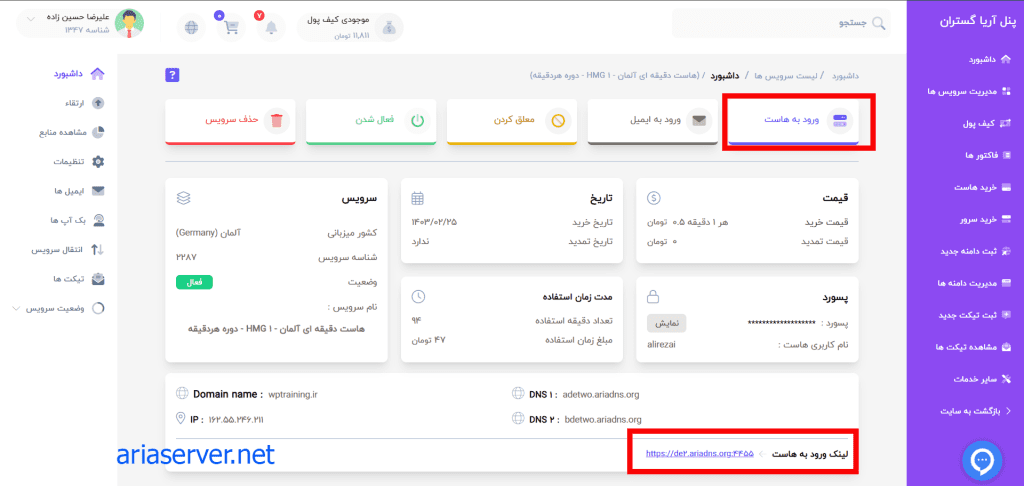
دراینجا مشاهده میکنید که بعد از ثبت خرید و فعال شدن سرویس دو روش برای ورود در اخیتار ما قرار داده است که با کلیک روی هر گزینه ها ما وارد پنل هاست شوید .
زمانی که وارد هاست میشوید میبینید که ابزار های مختلفی برای مدیریت هاست در اخیتار شما قرار داده شده است.
برای ایجاد یک بک اپ باید بدانیم که ابزاری که این کار را به صورت خودکار برای ما انجام میدهد در کجا قرار دارد . در سمت چپ هاست های دایرکت ادمین داشبورد قرار دارد که تمامی ابزار ها را دسته بندی کرده است .
داشبورد را باز میکنید ودر دسته Advanced Features روی گزینه Create /Restore Back Up کلیک میکنیم . به جز این روش میتوانیم از ابزار سرچ نیز استفاده کنید .
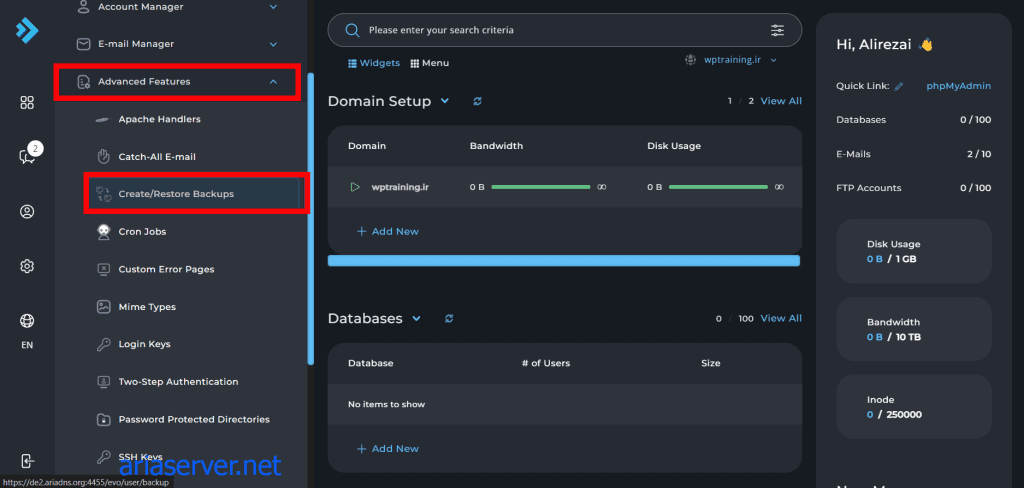
بعد از کلیک روی گزینه Create /Restore Back Up پنجره ای برای ما باز میشود که از ما میخواهد تا بداند قرار است از چه اطلاعاتی ین بک اپ را بگیرد در اینجا ما قرار است فول بک اپ ایجاد کنیم اما ممکن است در زمانی بخواهیم برای مثال فقط از دیتا بیس بک اپ بگیریم که این گزینه ها بسیار کاربردی است . برای ایجاد فول بک اپ از بالای صفحه تیک گزینه All Domains را فعال میکنیم و کلید create backup را فشار دهید :
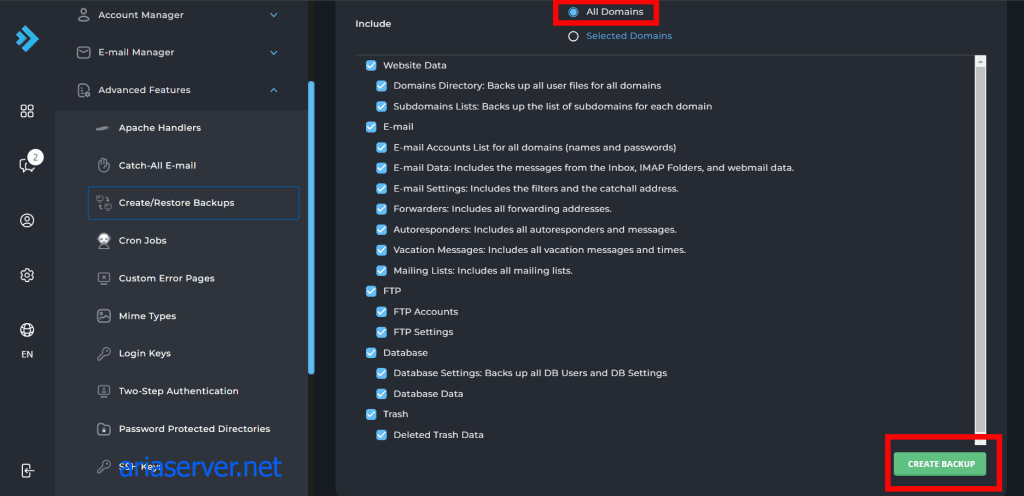
ایجاد این بک اپ در پشت صحنه اتفاق خواهد افتاد و برای ما اطلاعات نشان نمیدهد اما باید توجه داشته باشید که مدت زمان انتظار برای ایجاد بک اپ بستگی به حجم اطلاعات شما خواهد داشت یعنی هرچه حجم اطلاعات شما بالا تر باشد زمانی بیشتری میبرد تا انجام گیرد .
زمانی که این عملیات بصورت کامل انجام شود در بخش اعلان ها برای شما اعلانی خواهد امد که این عمل انجام شده است و فایل ان در پوشه backups که در file manager هاست قرار دارد ذخیره میشود .
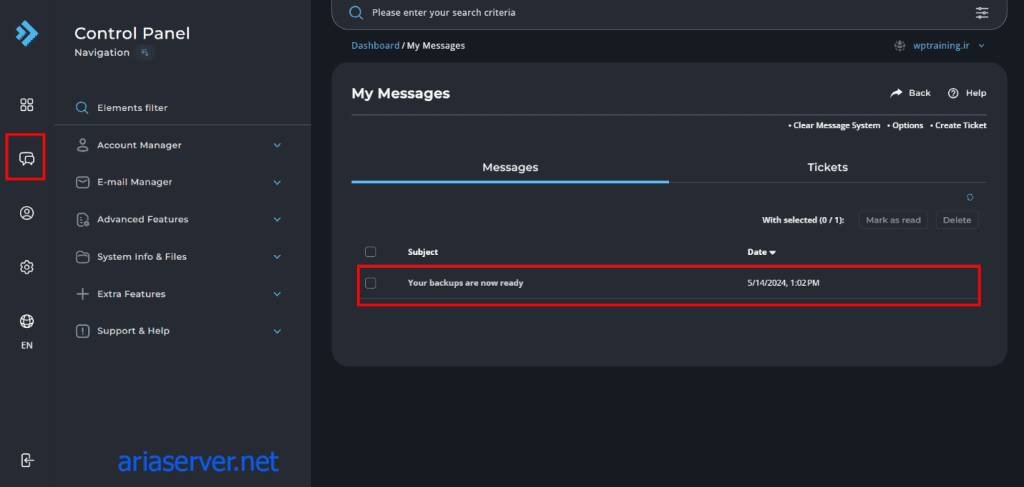
در مرحله بعدی باید وارد File Manager شویم و فایل این بک اپی که گرفته شده را دانلود و در جای مناسب ذخیره نماییم. به جز دانلود این فایل میتوانیم در صورت بالا بودن حجم ان یا نبود امکانات دانلود و نگه داری بگذاریم این فایل درون خود هاست باقی بماند .
بعد از ورود به File Manager پوشه Backups را باز کنید و روی فایل ذخیره شده کلیک راست و روی گزینه دانلود کلیک کنید :
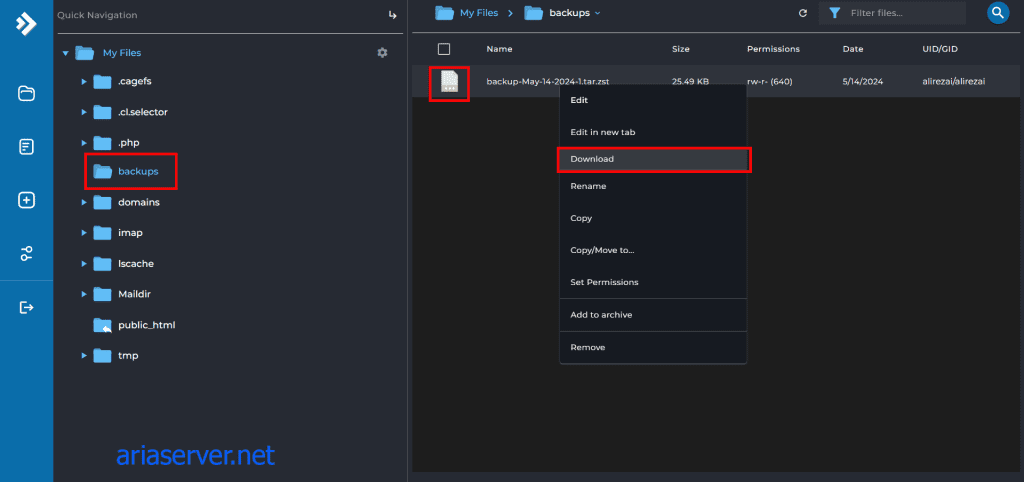
فایل دانلود شده در محلی که برای قرار گیری ان انتخاب کردید ذخیره خواهد شد .
تا اینجا یاد اموختید که چگونه از اطلاعات موجود بر روی یک هاست بک اپ بگیرید در مرحله بعدی باید بدانید که چگونه از این فایل در صورت لزوم استفاده کنید .
برای بازگردانی و استفاده از فایل بک اپ باید ابتدا وارد قسمت فایل منیجر هاست شوید .
ممکن است در پرش یا حذف اطلاعات پوشه بک اپ هم حذف شده باشد که در این صورت یک پوشه جدید با نام Backups ایجاد کنید:
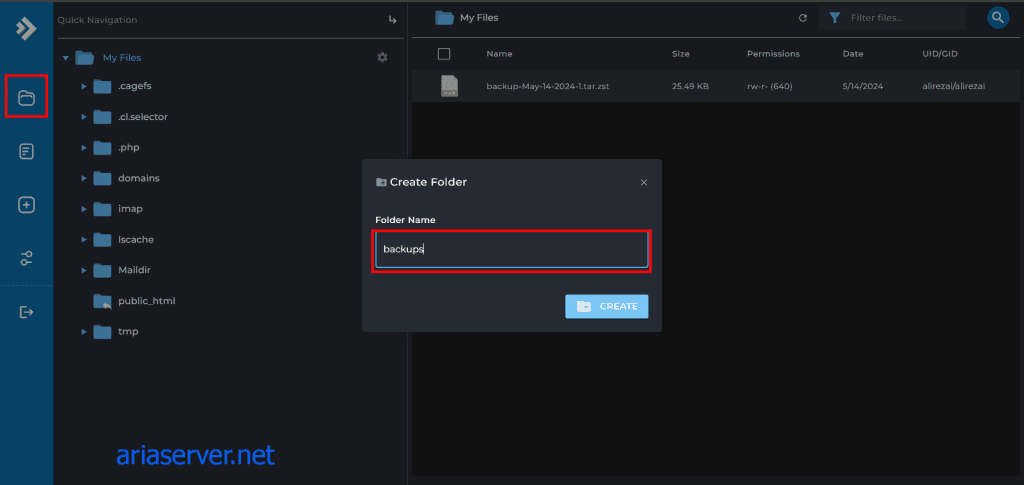
پوشه جدید ایجاد شد. در مرحله بعدی وارد این پوشه میشوید تا فایل بک اپ ی که از قبل دانلود کرده بودید را درون این پوشه اپلود کنیم .( فایل بک اپ فقط باید درون پوشه بک اپ باشد تا شناسایی شود ) .
درون پوشه کلیک راست میکنید و روی گزینه اپلود کلیک کنید :
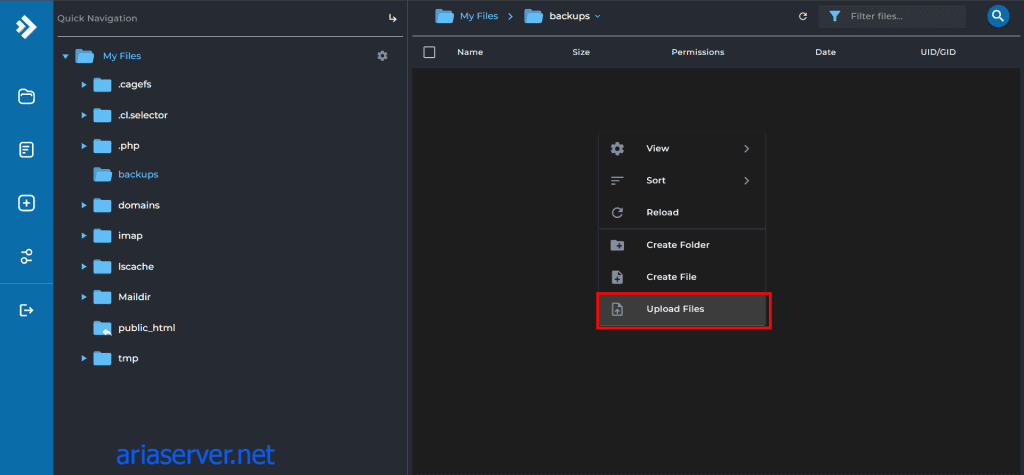
سپس پنجره ای برای شما باز میشود که باید روی ان کلیک کنیم تا به ان دسترسی باز کردن فایل های سیستم را دهید:
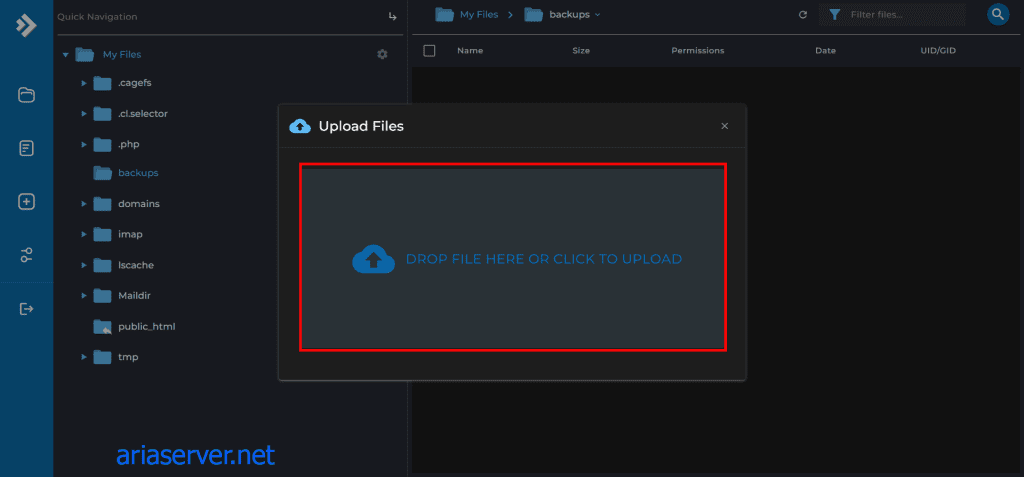
روی این گزینه کلیک میکنید تا فایل های سیستم ما باز شود و به محل ذخیره فایل بک اپ میرویم و ان را انتخاب و اپلود کنید . اگر لوکیشن ذخیره فایل را تغییر ندهید به صورت خودکار در پوشه دانلود سیستم ذخیره میشود .
فایل را انتخاب نموده و ان را باز کنید :
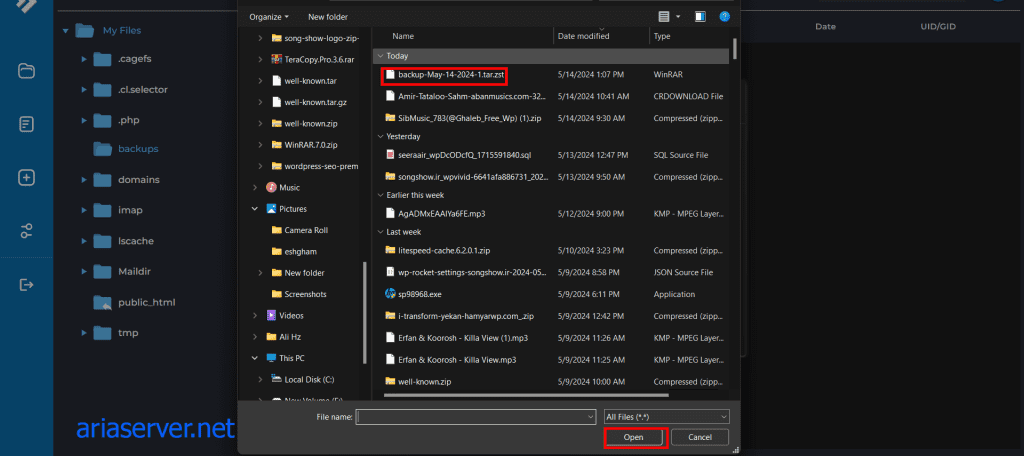
سپس فایلی که انتخاب کرده ایم را نمایش میدهد و در صورت صحیح بودن سایت ان را اپلود کنید :
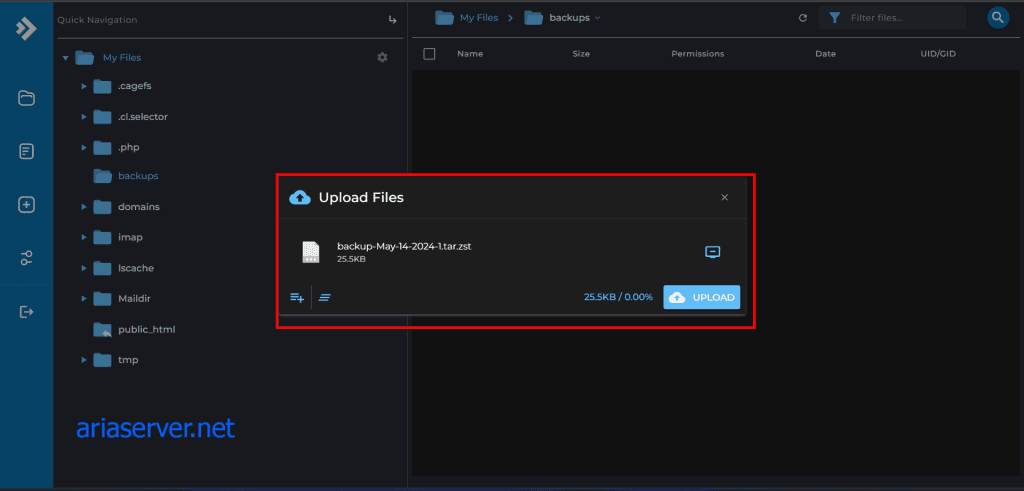
بعد از اتمام روند اپلود فایل در پوشه بک اپ قرار میگیرد و در مرحله اخر باید فایل را استخراج کنید. برای این کار از منوی داشبورد وارد Advanced Features و روی
Create /Restore Back Up کلیک کنید .
کلیک کنید تا پنجره باز شود از قسمت بالای صفحه روی گزینه Restore Backup کلیک میکنیم و از دراینجا هم میتوانید تمامی اطلاعات فایل را بازگردانی کنید و هم میتوانید از گزینه هایی که موجود است استفاده کنید و فقط گزینه هایی که میخواهید را فعال کنید تا همان ها بازگردانی شوند.
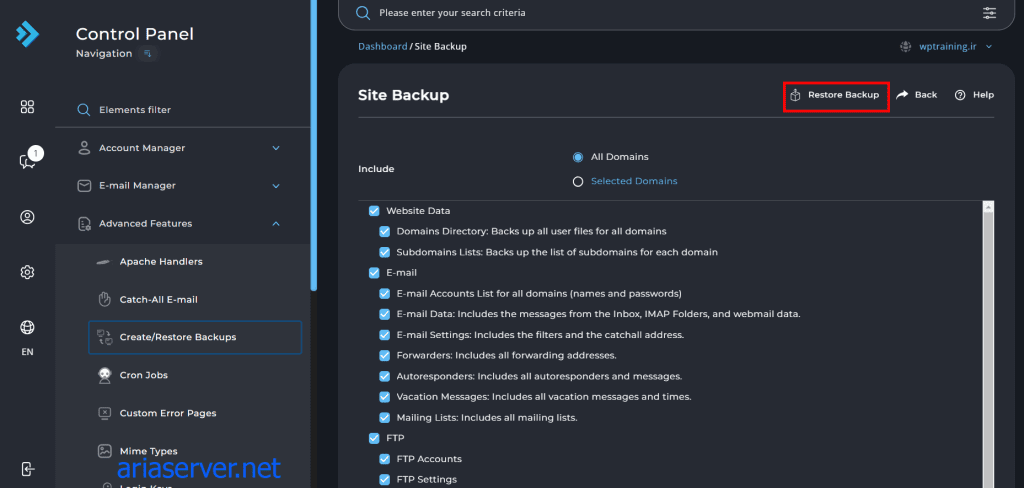
در این قسمت باید فایل بک اپ مورد نظر خودتان را انتخاب کنید تا ان Restore کند. نام فایل های بک اپ تشکیل شده از دو بخش است : بخش اول ان تاریخ همان روز و زمانی است که شما ان بک اپ را گرفته اید و بخش دوم ان مانند تمامی فایل ها یک پسوند مخصوص را دارد که به هیچ وجه نباید در ان تغییری ایجاد کنید چون در غیر این صورت ان فایل شناسایی نمیشود و باید به این نکته توجه داشته باشید که همان فایلی را که میخواهید انتخاب نمایید .
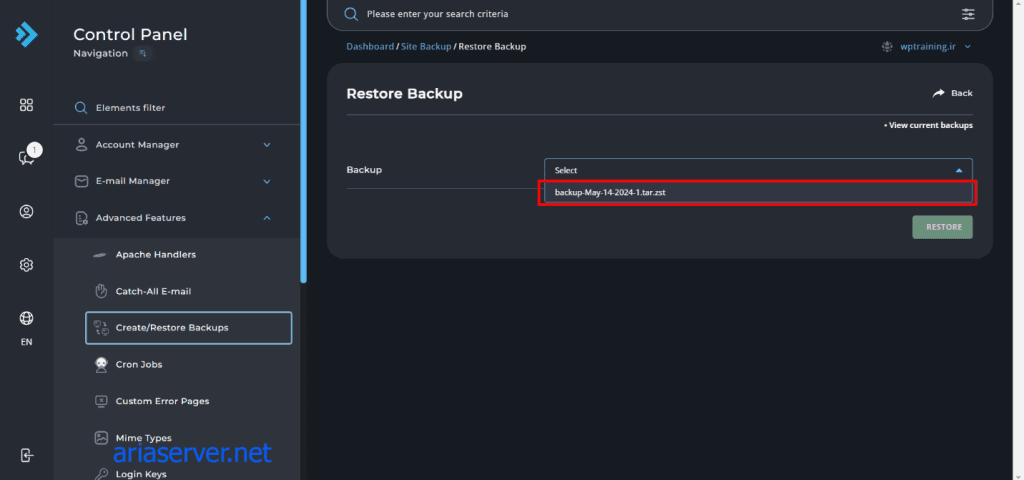
باز هم باید به این نکته توجه داشته باشید که مدت زمان این عملیات بستگی به حجم فایل شما دارد هرچه حجم فایل شما بالا تر باشد مدت زمان بیشتری طول خواهد کشید .
زمانی که عملیات ری استور تمام شود دقیقا مثل زمانی که با هم بک اپ گرفتیم به ما پیغام خواهد داد که به درستی این کار انجام شده است و تمامی فایل ها واطلاعات از دست رفته ما به سادگی بازگردانده شده است .
در اخر باید حتما به این نکته توج داشته یاشید که از شرکت های سرویس خود را خریداری کنید که تمام استاندارد های لازم را داشته باشد و پشتیبانی خوبی در دسترس شما قرار دهد . شرکت های بسیار زیاد و خوبی در ایران هستنند که تمامی هر ان چیزی که برای راه اندازی یک وب سایت نیاز است را در اختیار کاربران قرار میدهند اما شرکت های بسیار کمی هستنند که به جز زیر ساخت های لازم و پشتیبانی امکانات بیشتری را برای راحتی و کارایی بهتر در اختیار مشتریان خودشان قرار دهند .
تهیه نسخه پشتیبان backup در پنل اریا سرور :
شرکت اریا گستران مفتخر است که بلاوه سرویس هایی که با بهترین کیفیت و کارایی در اختیار مشتریان خود قرار میدهد برای اولین بار در ایران ابزاری را ایده پردازی و پیاده سازی کرده است تا به صورت خیلی راحت و حرفه ای با داشتن قابلیت شخصی سازی عملیات بک اپ گرفتن از اطلاعات و داده های سایت انجام شود . در ادامه با این ابزار اشنا خواهیم شد :
شرکت اریا گستران این ابزار را برای اولین بار در ایران برای مشتریان خود راه اندازی کرده است . اگر از سرویس های ما استفاده میکنید و یا قصد خرید یک هاست جدید را دارید پیشنهاد میشود با کارکرد این سرویس اشنا شوید .
برای خرید هاست و دامنه میتوانید به سایت اریا سرور سر بزنید
بعد از ثبت سفارش و تکمیل خرید کافیست از بخش پنل کاربری وارد مدیریت سرویس ها شوید و هاست خود را باز کنید: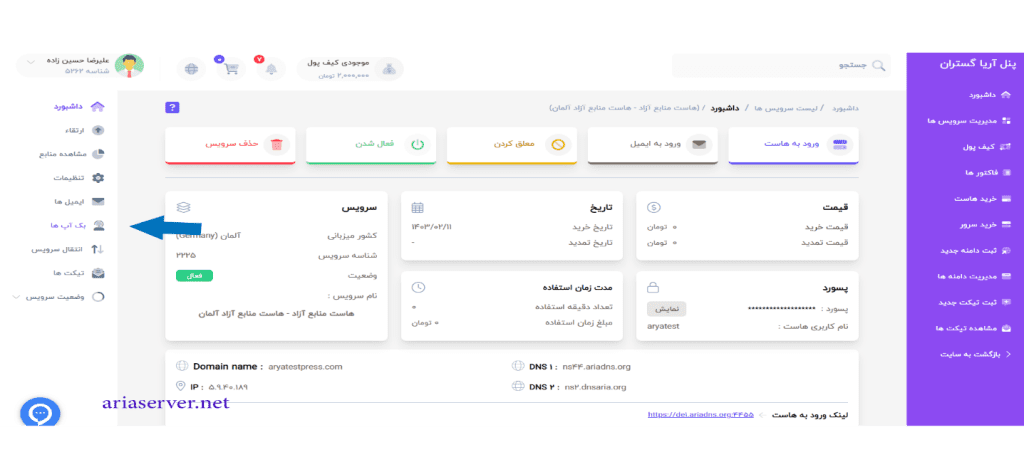
در اینجا طبق تصویر می بینید که در منوی سمت راست گزینه ای وجود دارد با عنوان بک اپ ها روی ان کلیک کنید و منتظر می شوید تا پنجره باز شود :
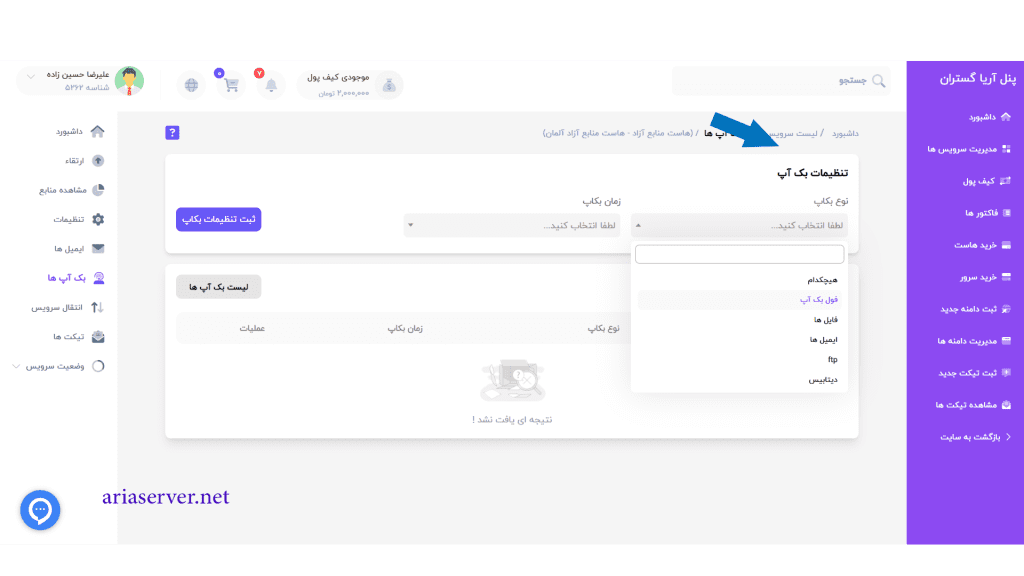
در اینجا تنظیمات و مواردی وجود دارد که تک به تک با انها اشنا میشویم .
در قسمت اول میبینید که میتوانید انتخاب کنید که ایا فول بک اپ میخواهید یا فقط قسمتی از اطلاعات مثل فایل ها – ایمیل ها – ftp یا دیتابیس.
همه ی مواردی که در ابزار بک اپ گیری اصلی هاست وجود دارد اینجا در اخیتار شما است بلاوه اینکه شما میتوانید زمان بندی بک اپ گیری را انتخاب و تنظیم کنید که در بخش بعد با ان هم اشنا خواهید شد :
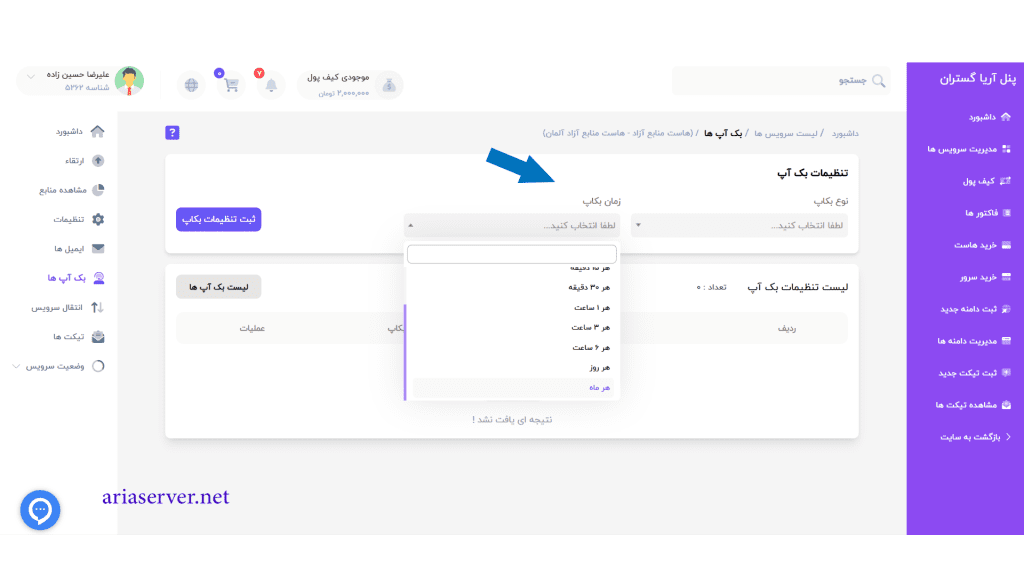
بعد از انتخاب نوع بک اپ باید زمان بندی بک اپ گیری را انتخاب کنیم .
در سایت های بزرگ بک اپ گرفتن از اطلاعات یکی از حیاتی ترین اقدامات است که میتوان گفت از اطلاعات به صورت لحضه ای بک اپ میگیرند . حالا به این موضوع فکر کنید که هر لحضه باید یک نفر این اقدام را به صورت دستی انجام دهد ؟ ایا واقعا این کار شدنی است ؟ خیر
برای همین موضوع است که اهمیت این ابزار بالا میرود . این سرویس عملا هر گونه استرس و خطری را برای از بین رفتن اطلاعات از بین خواهد برد .
اینجا میتوانید این تنظیم را از هر 5 دقیقه تا هر یک ماه یک بار بر اساس حساسیت و مهم بودن اطلاعات خودتان تنظیم بندی کنید .
برای چک کردن یا استفاده از بک اپ های گرفته شده نیازی نیست به file manager هاست بروید شما میتوانید در همین قسمت با استفاده از گزینه لیست بک اپ ها به تمامی بک اپ های گرفته شده دسترسی داشته باشید .
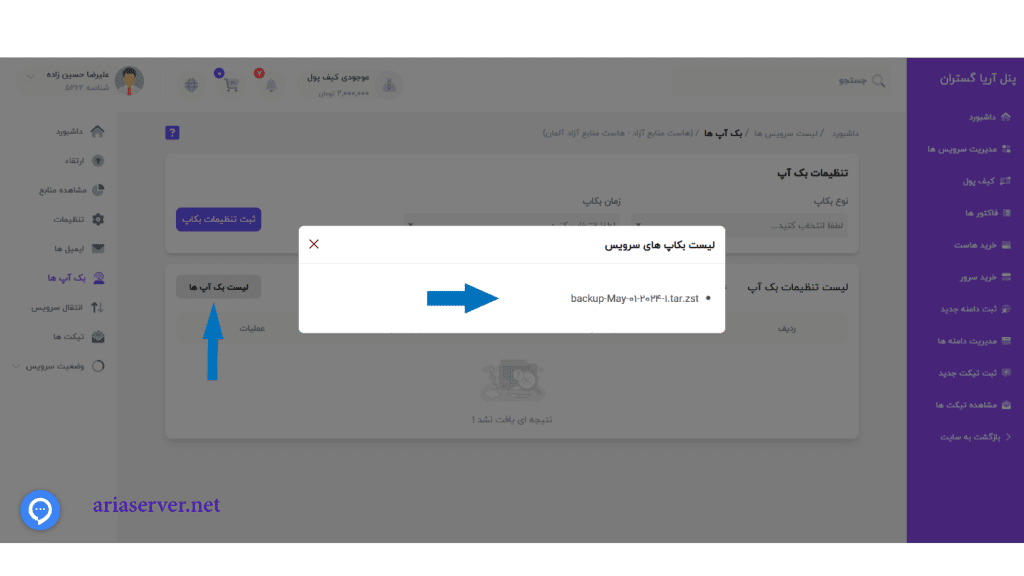
در این قسمت تمامی فایل های بک اپی که درون هاست شما باشد برای شما نمایش داده میشود و با استفاده از این ابزار میتوانید مدیریتی بهتری بر روی اطلاعات و فایل های خودتان داشته باشید.
امید وارم این اموزش برای شما مفید بوده باشید.
تهیه شده توسط : علیرضا حسین زاده

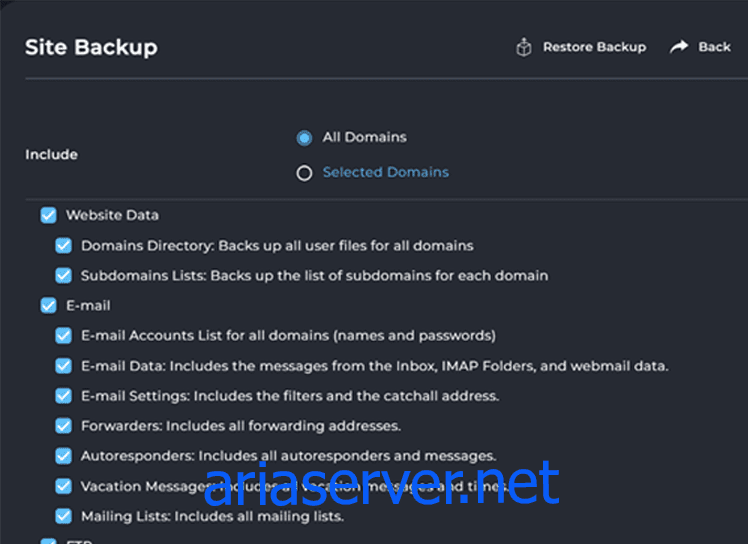

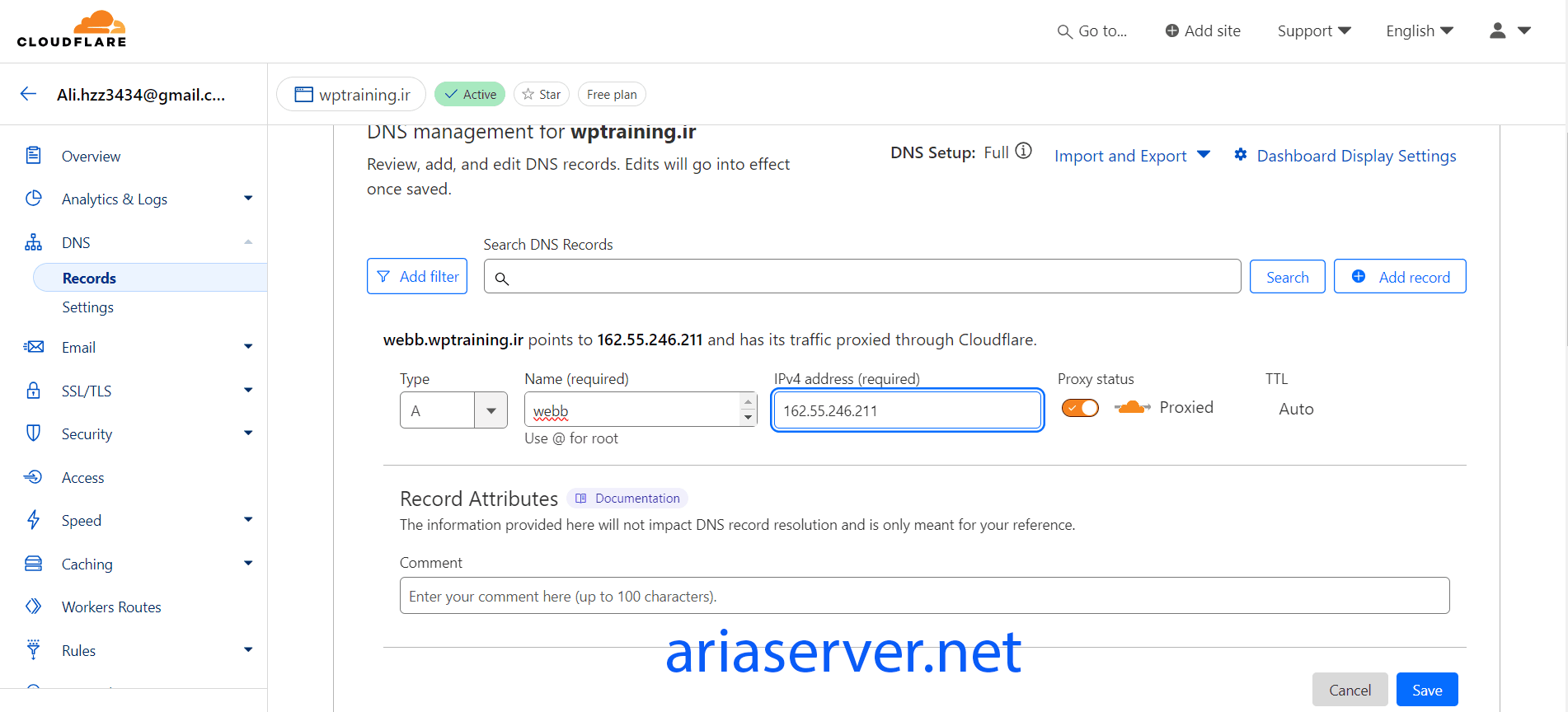
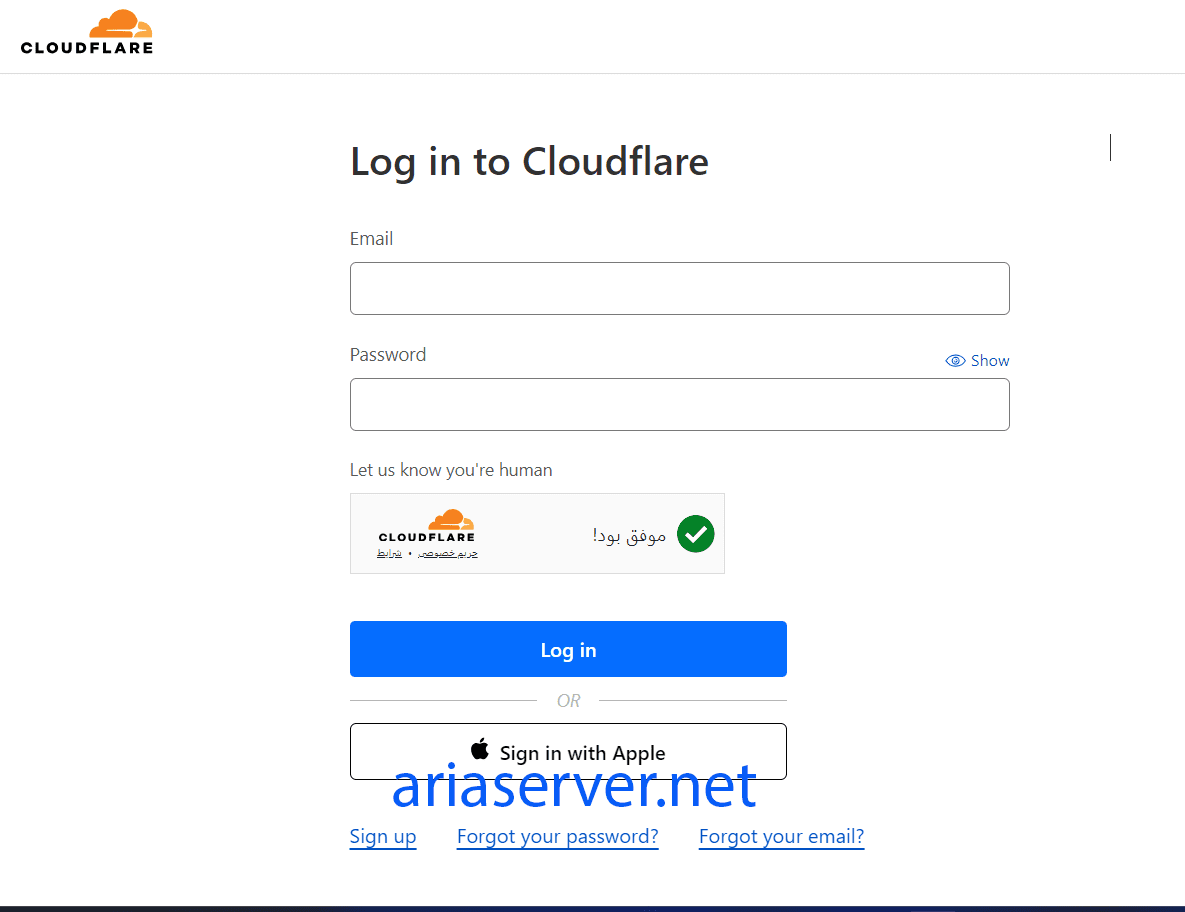
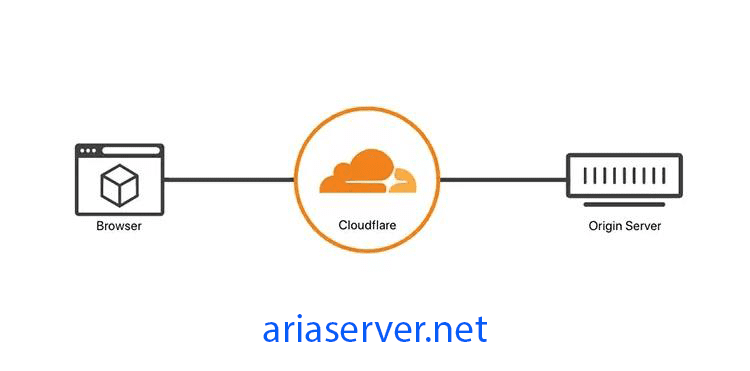
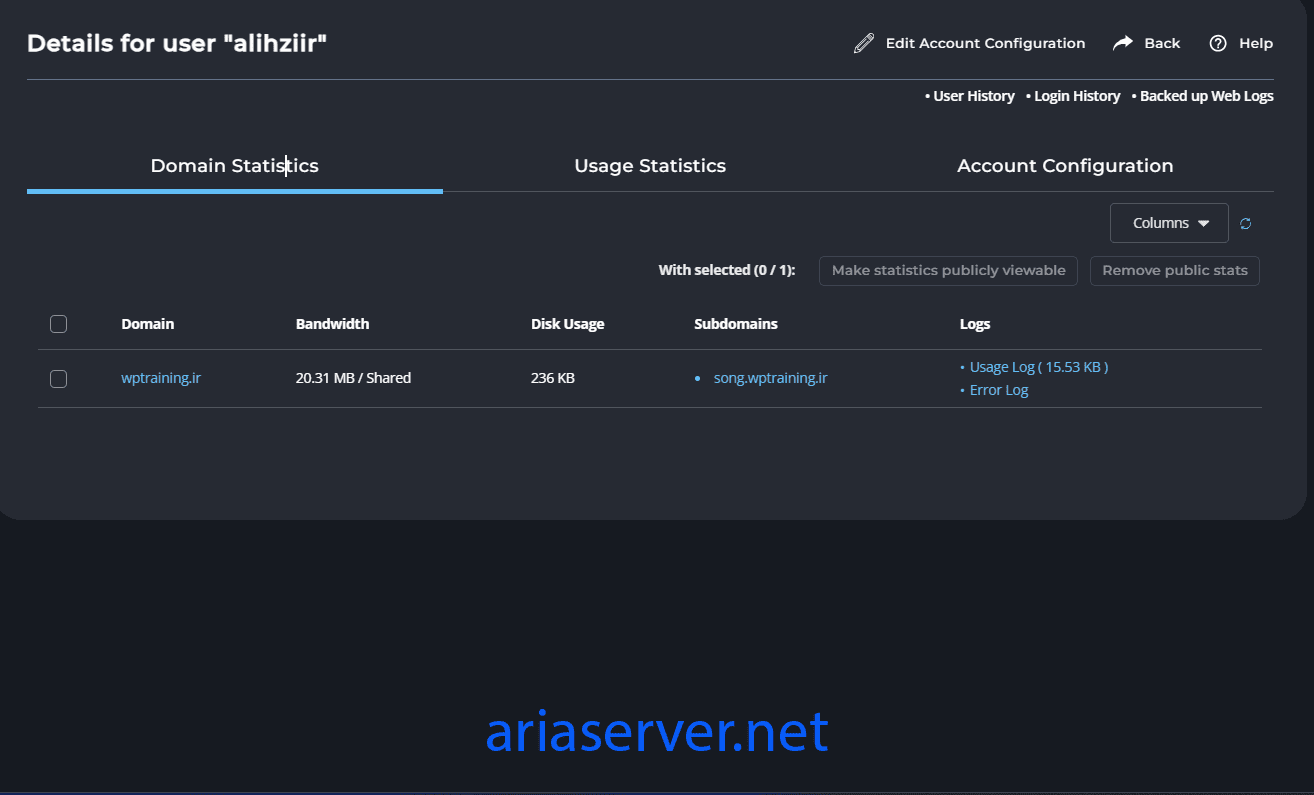
نظرات کاربران